华为nova2pius截屏方法是什么?新手必看教程
华为nova2plus作为一款曾经广受欢迎的智能手机,其截屏功能是用户日常使用中较为频繁的操作之一,掌握正确的截屏方法,能够帮助用户快速保存屏幕内容、分享重要信息或记录精彩瞬间,以下是关于华为nova2plus截屏方法的详细说明,包括常规操作、快捷方式以及可能遇到的问题解决,同时辅以表格对比不同截屏方式的适用场景,最后附上相关问答。
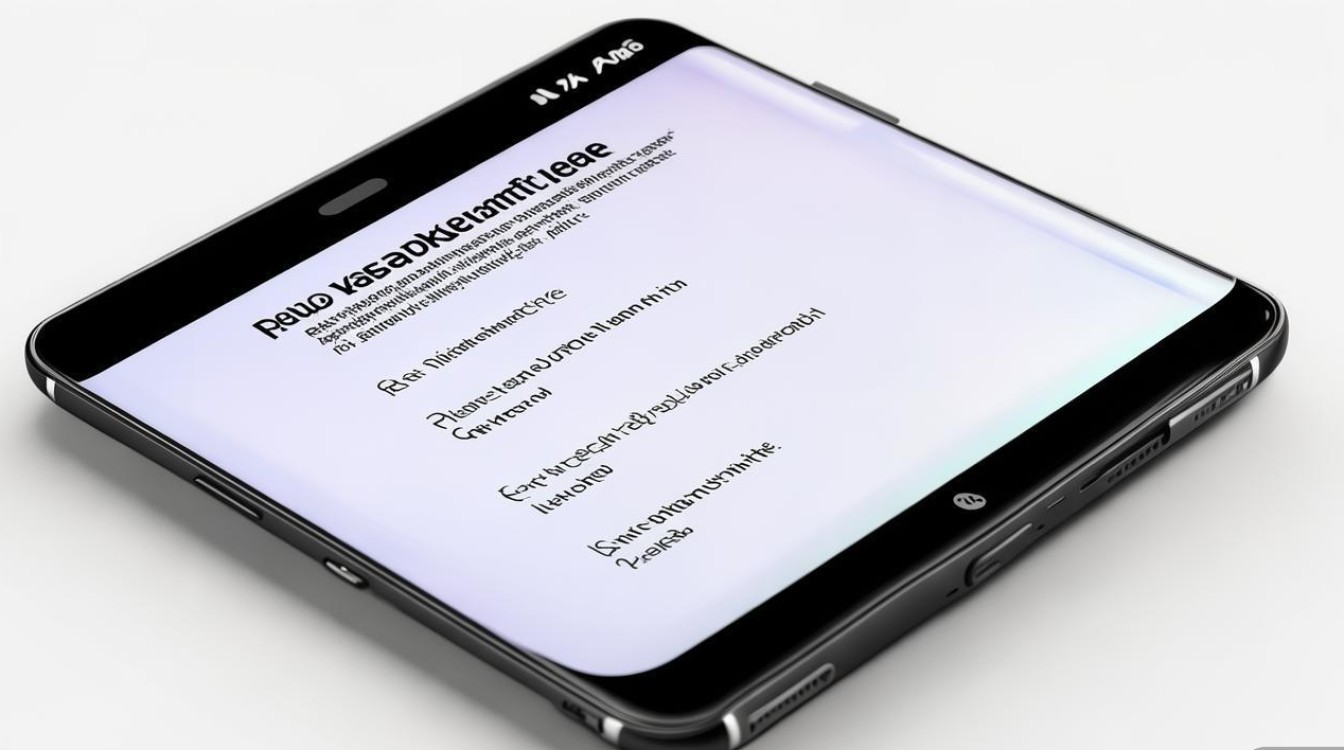
华为nova2plus的截屏功能主要通过组合按键、手势操作以及系统内置的截屏工具实现,用户可以根据自身习惯选择最便捷的方式,最基础且常用的截屏方法是按键组合操作,具体步骤为:同时长按手机的“电源键”和“音量减小键”,持续约2秒钟,此时屏幕会闪烁一下,并伴有快门声,表明截屏已成功,截屏后的图片会自动保存在手机相册的“截图”文件夹中,用户可以通过相册应用查看、编辑或分享,需要注意的是,按键组合时需确保两个按键被同时按下并保持短暂按住,若按住时间过长可能会导致手机重启,因此操作时需留意屏幕反馈。
除了基础的按键组合,华为nova2plus还支持手势截屏功能,该功能需要提前在系统中开启,开启路径为:进入“设置”应用,选择“辅助功能”,点击“快捷启动及手势”,找到“手势截屏”选项并开启,开启后,用户只需用三指在屏幕上同时向下滑动,即可快速完成截屏操作,手势截屏的优势在于操作更便捷,尤其单手操作时无需寻找侧边按键,适合需要频繁截屏的场景,部分用户可能需要适应三指滑动的力度和速度,避免因操作不当导致截屏失败。
针对不同场景下的截屏需求,华为nova2plus还提供了更丰富的截屏选项,这些选项在截屏后通过屏幕底部的快捷工具栏实现,以按键组合截屏为例,当截屏完成后,屏幕底部会弹出工具栏,包含“滚动截屏”“编辑”“分享”“收藏”等功能。“滚动截屏”是华为的特色功能,适用于截取超过一屏长度的内容,如网页、聊天记录等,用户点击“滚动截屏”后,系统会自动向下滚动并拼接内容,直至用户手动停止,若截屏内容需要标注,可通过“编辑”功能添加文字、箭头、马赛克等元素,方便后续说明或分享,截屏图片还可以直接通过“分享”功能发送至社交应用或传输至其他设备,或通过“收藏”功能保存为便签,方便随时查看。
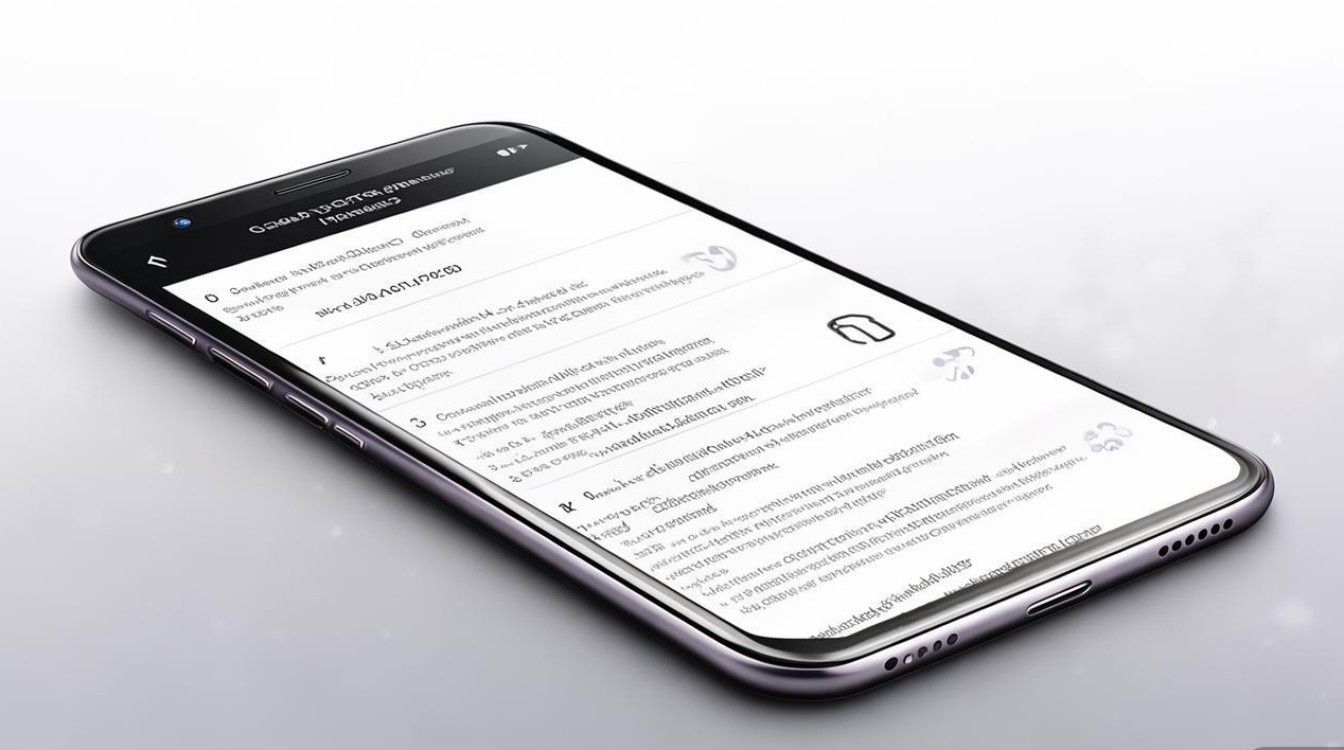
为了更直观地对比不同截屏方式的特点,以下表格总结了按键截屏、手势截屏及滚动截屏的适用场景和操作要点:
| 截屏方式 | 操作方法 | 适用场景 | 优点 | 注意事项 |
|---|---|---|---|---|
| 按键截屏 | 电源键+音量减小键同时长按2秒 | 快速截取当前屏幕内容 | 操作直观,无需提前设置 | 避免长按导致重启 |
| 手势截屏 | 三指同时向下滑动(需提前开启) | 单手操作、频繁截屏 | 便捷高效,无需按键配合 | 需适应手势力度,误触可能开启其他功能 |
| 滚动截屏 | 截屏后点击工具栏“滚动截屏” | 截取长网页、聊天记录、文档等 | 自动拼接长内容,无需手动拼接 | 部分应用可能不支持滚动截屏 |
在实际使用中,用户可能会遇到截屏失败或功能异常的情况,若按键截屏无反应,首先检查是否误触了“电源键+音量增大键”(部分机型重启组合),其次确认手机系统是否正常运行,可尝试重启手机解决,若手势截屏无法使用,需检查“手势截屏”功能是否已开启,或进入“设置”-“系统管理”-“触摸”中调整触摸灵敏度,部分第三方应用(如游戏、银行类APP)出于安全考虑可能会禁止截屏,此时可尝试通过悬浮窗截图或使用系统自带的应用内截屏功能(若有)。
相关问答FAQs:
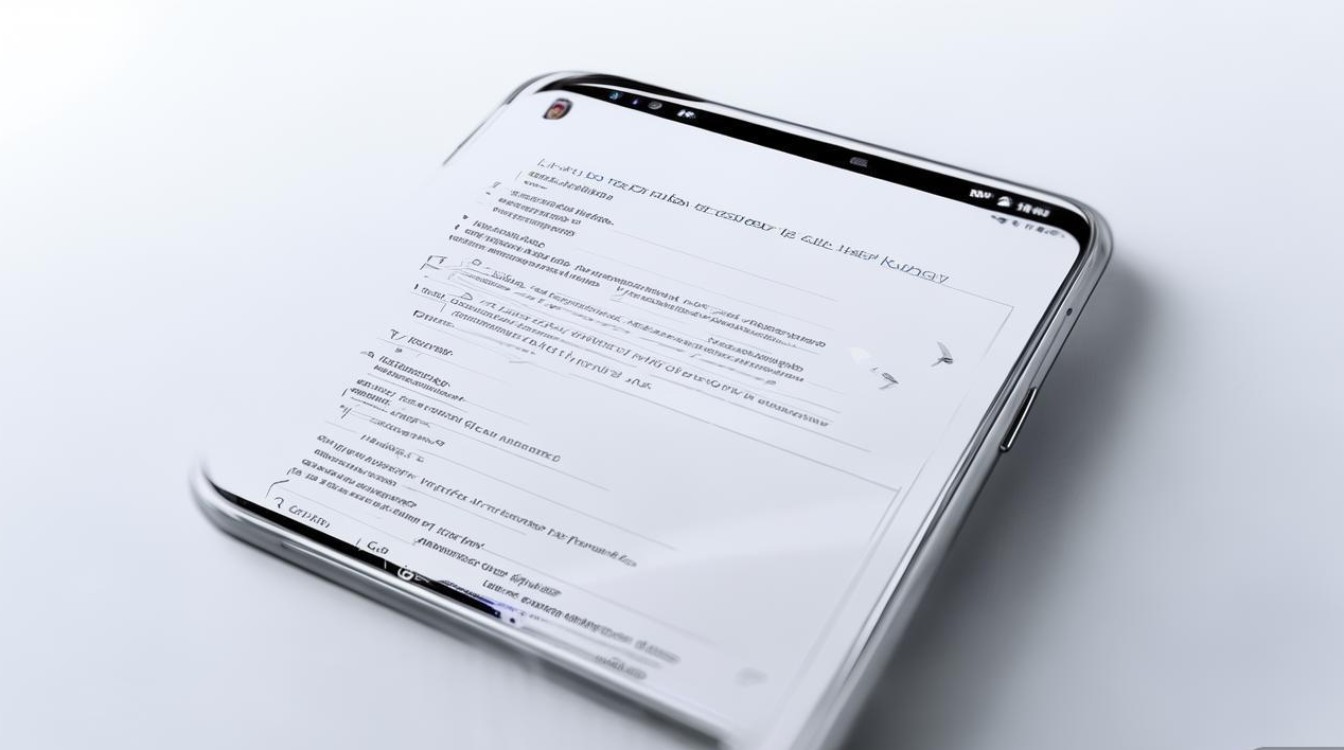
-
问:华为nova2plus截屏后图片保存在哪里?如何找到?
答:截屏后的图片默认保存在手机相册的“截图”文件夹中,用户可打开“相册”应用,在相册分类中找到“截图”文件夹,即可查看所有截屏记录,若无法找到,也可通过文件管理器进入“内部存储”-“Pictures”-“Screenshots”路径查找。 -
问:为什么华为nova2plus在某些应用中无法截屏?
答:部分第三方应用(如银行APP、游戏、视频播放类应用)出于版权保护或安全考虑,会限制系统截屏功能,此时可尝试使用应用内的“分享”或“保存”功能替代,或通过华为手机的“智慧窗口”功能(若支持)进行悬浮窗截图,若仍无法解决,可能是应用版本问题,可尝试更新应用或系统版本。
版权声明:本文由环云手机汇 - 聚焦全球新机与行业动态!发布,如需转载请注明出处。


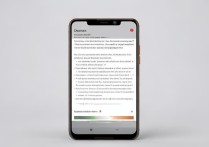

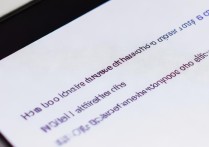







 冀ICP备2021017634号-5
冀ICP备2021017634号-5
 冀公网安备13062802000102号
冀公网安备13062802000102号